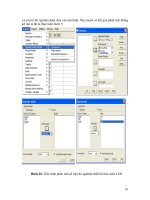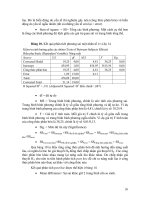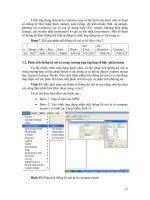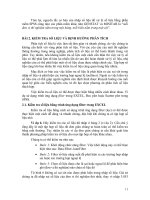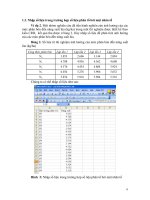Thiết kế thí nghiệm và xử lý kết quả bằng phần mềm thống kê IRRISTAT part 3 pdf
Bạn đang xem bản rút gọn của tài liệu. Xem và tải ngay bản đầy đủ của tài liệu tại đây (636.96 KB, 12 trang )
Trường ðại học Nông nghiệp Hà Nội – Giáo trình Thiết kế thí nghiệm và xử lý kết quả bằng IRRISTAT………
20
Sau khi ñặt tên biến xong ta có bảng mới còn trống cho nhập số liệu (ví dụ hình
2.6).
Hình 2.6. Bảng số liệu ñược thiết kế xong
Khi nhập số liệu vào các ô trống, có thể dùng các phím Tab hoặc mũi tên ñể
chuyển con trỏ qua hàng hoặc cột. Các giá trị của biến trong mỗi ô không ñược dài
quá 12 ký tự.
Các giá trị hoặc biến trong mỗi ô có thể copy ñược bằng cách chọn Edit xong chọn
Copy hoặc cũng có thể copy bằng các biểu sẵn có như của Window trên màn hình.
Khi vào số liệu xong, có thể chọn Options ñể sửa chữa tên biến hoăc mô tả thêm
về biến xong vào menu file ñể vào save as xong ñặt tên file hoặc dùng biểu tượng
save trên màn hình và chú ý file ñược save phải có ñuôi SYS (máy sẽ tự ñộng gắn
ñuôi SYS). File cần ñược save trong IRRISTAT ñể thuận tiện cho sau này mở ra
phân tích. Khi file ñã ñược save, vị trí và tên của file sẽ ñược chỉ ñịnh ở góc phải,
bên dưới của màn hình Data Editor.
Sau khi save file xong, có thể mở lại ñể sửa chữa số liệu khi vào bị nhầm. Khi sửa
chữa, chỉ cần chọn ô bị sai xong ñánh ñè lên. Lúc này sẽ có bộ số liệu như hình 1
sẵn sàng cho phân tích.
2.2.2. Vào số liệu bằng cách mở file có sẵn (Open)
ðể mở file cho việc sửa ñổi số liệu, thêm biến, và làm một số phép tính toán khác
trên file có ñuôi SYS hãy chọn File > Open. Khi hộp thoại mở, hãy chọn file
cần mở xong kích Open. Data Editor sẽ cho thấy số liệu, số biến và vị trí của file
ñược mở như hình 2.1.
Trường ðại học Nông nghiệp Hà Nội – Giáo trình Thiết kế thí nghiệm và xử lý kết quả bằng IRRISTAT………
21
ðể mở 2 file ñuôi SYS cùng một lúc, hãy mở lần lượt từng file một xong chọn
Window, vào Tile Horizontally sẽ ñược 2 file xếp liên tiếp nhau như hình 2.7, nếu
chọn Tile Vertically sẽ ñược 2 file xếp song song theo chiều thẳng ñứng như hình
2.8
Hình 2.7. Tile Horizontally
Hình 2.8. Tile Vertically
Trường ðại học Nông nghiệp Hà Nội – Giáo trình Thiết kế thí nghiệm và xử lý kết quả bằng IRRISTAT………
22
2.2.3. Mở lại (Re-Open).
Mở file số liệu bằng cách mở lại những file mới ñược mở gần nhất có ñuôi SYS,
hãy chọn File > Chọn Re-Open, chọn file cần mở và kích chuột vào, cách làm
cụ thể như hình 2.9.
Hình 2.9. Mở file mới ñóng gần nhất
2.2.4. Nhập số liệu vào IRRISTAT từ file khác (Import).
ðặc ñiểm của IRRISTAT là chỉ ñọc ñược sheet ñầu tiên trong workbook ñược mở.
Tên biến cần ñể ở hàng ñầu tiên bên trên, chỉ ñược 8 ký tự (không kể dấu $), tên
biến ñịnh tính cần có dấu $ ở cuối.
ðể nhập số liệu từ Excel, hãy chọn File > Import data > Excel workbook
như hình 2.10.
Hình 2.10. Nhập số liệu vào IRRISTAT từ Excel
Trường ðại học Nông nghiệp Hà Nội – Giáo trình Thiết kế thí nghiệm và xử lý kết quả bằng IRRISTAT………
23
Khi hộp thoại mở, hãy ñưa tên file Excel cần mở sau ñó kích ñúp chuột vào file
excel có ñuôi XLS ñã ñược chọn hoặc có thể làm lệnh copy từ excel xong mở file
trong IRRISTAT và dùng lệnh Paste.
2.2.5. Tạo biến mới từ biến ñã có
Ví dụ muốn tạo biến mới NSLT từ file có sẵn là file SoGiong. Sys theo công thức
sau:
NSLT (ta/ha) = Sobong * Tluong * Sohat / 10.
Các biến có sẵn là Sobong, Tluong, Sohat. Cách làm như sau:
Chọn File > Open từ Data Editor hoặc mở lại file. Khi file ñược mở, vào
Options > Recode như hình 2.11.
Hình 2.11.
Khi hộp thoại Recode mở, kích chuột vào New phía dưới hộp New Variables sẽ
thấy một hộp nhỏ Variable Name xuất hiện, ñánh chữ NSLT vào, xong OK. Khi
này chữ NSLT sẽ xuất hiện trong hộp New Variable, kích chuột vào chữ này nó sẽ
xuất hiện tiếp dưới hộp Commands xong dùng Numeric Keypad ñánh toàn bộ
công thức như trên hình 2.12
Trường ðại học Nông nghiệp Hà Nội – Giáo trình Thiết kế thí nghiệm và xử lý kết quả bằng IRRISTAT………
24
Hình 2.12. Ghi công thức ñể tính thêm biến mới
Sau khi có hình 2.2, nhấn chuột vào Run ñể chạy chương trình và ta sẽ thu ñược
kết quả như hình 2.13, trên hình này thấy xuất hiện thêm biến mới (NSLT). Save
file số liệu mới ñược tính với ñuôi SYS cho xử lý tiếp.
Hình 2.13. Kết quả tính biến mới (NSLT)
Trường ðại học Nông nghiệp Hà Nội – Giáo trình Thiết kế thí nghiệm và xử lý kết quả bằng IRRISTAT……….
25
Chương 3
THIẾT KẾ THÍ NGHIỆM
Mục ñích: Giúp học sinh biết cách thiết kế một sơ ñồ thí nghiệm bằng phần mềm
IRRISTAT 4.0 với các cách thiết kế khác nhau ñể từ sơ ñồ thiết kế trên máy tính
người thiết kế sẽ có một bản thiết kế hoàn toàn khách quan, ñảm bảo tính nguyên
tắc và chính xác của thiết kế thí nghiệm, ñồng thời giúp cho người làm thực
nghiệm có thể triển khai ñược thí nghiệm trên thực tế một cách dễ dàng, chuẩn
xác.
Trong phần học lý thuyết, người học ñã ñược giới thiệu cách thiết kế thí nghiệm
trong hai nhóm : thí nghiệm một nhân tố và thí nghiệm hai nhân tố, tuy nhiên
trường hợp hai nhân tố chỉ dừng lại ở hai trường hợp. Trong phạm vi sách này sẽ
giới thiệu 3 trường hợp của thiết kế thí nghiệm một nhân tố và 3 trường hợp của
thiết kế thí nghiệm hai nhân tố.
3.1. Thiết kế thí nghiệm một nhân tố
3.1.1. Thí nghiệm một nhân tố thiết kế kiểu hoàn toàn ngẫu nhiên (CRD)
Ví dụ thiết kế một thí nghiệm so sánh khả năng nảy mầm của 5 giống ñậu tương
thứ tự từ 1 ñến 5 (5 công thức, t = 5), với 4 lần nhắc lại (r = 4), ñược thiết kế theo
kiểu hoàn toàn ngẫu nhiên trong nhà thí nghiệm. Cách tiến hành như sau:
- Mở IRRISTAT bằng cách kích ñúp chuột vào biểu tượng của IRRISTAT trên
màn hình ta ñược của sổ “IRRISTAT for Windows” xuất hiện như hình sau (hình
3.1)
Hình 3.1.
- Chọn Utilities, kích chuột vào Randomization and Layout ta ñược ảnh sau
(hình 3.2)
Trường ðại học Nông nghiệp Hà Nội – Giáo trình Thiết kế thí nghiệm và xử lý kết quả bằng IRRISTAT……….
26
Hình 3.2.
Từ ảnh hình 3.2, kích ñúp chuột vào hộp Open sẽ có cửa sổ nhỏ xuất hiện với chữ
Confirm xuất hiện trên góc trái ñể hỏi có quyết ñịnh mở một file lệnh mới không,
ta kích chuột vào hộp Yes ñể khẳng ñịnh sẽ ñược ảnh sau (hình 3.3)
Hình 3.3.
Từ hình 3.3, vào hộp Desgin title ñể ñạt tên cho thiết kế thí nghiệm (ñánh bất kỳ
tên nào theo ý muốn). Xong chọn COMPLETELY RANDOMIZED DESIGN
trong hộp Design type bằng cách nhấn chuột vào mũi tên của hộp ñể chọn, ñặt số 4
trong hộp Replications, vào hộp Factor name viết chữ GIONG, hộp Factor ID viết
chữ G, hộp Number of levels ñặt số 5 (vì có 5 giống) xong kích chuột vào mũi tên
kép sang phải ở hộp Factors. Trong hộp nhỏ ñầu dòng cuối cùng ñặt số 5. Cuối
cùng ñược ảnh sau (hình 3.4).
Trường ðại học Nông nghiệp Hà Nội – Giáo trình Thiết kế thí nghiệm và xử lý kết quả bằng IRRISTAT……….
27
Hình 3.4.
Từ hình 3.4 nhấn chuột vào OK sẽ ñược kết quả như sau
RANDOMIZATION AND LAYOUT
========================
FILENAME = "D:\PROGRAM FILES\IRRISTAT\IRRISTAT.RND"
TITLE = "Thiet ke thi nghiem kieu CRD"
EXPERIMENTAL DESIGN = COMPLETELY RANDOMIZED DESIGN
REPLICATIONS = 4
TREATMENTS = 4 x 5
**** FACTOR(S) ****
REP (R) = 4 levels
REP (1) = R1
REP (2) = R2
REP (3) = R3
REP (4) = R4
GIONG (G) = 5 levels
GIONG (1) = G1
GIONG (2) = G2
GIONG (3) = G3
GIONG (4) = G4
GIONG (5) = G5
===============================================================
=======
Experimental layout for file: "D:\PROGRAM FILES\IRRISTAT\IRRISTAT.RND"
(COMPLETELY RANDOMIZED DESIGN)
(Note: layout is not drawn to scale)
+ + + + + +
| 1 | 2 | 3 | 4 | 5 |
+ + + + + +
Trường ðại học Nông nghiệp Hà Nội – Giáo trình Thiết kế thí nghiệm và xử lý kết quả bằng IRRISTAT……….
28
| 6 | 7 | 8 | 9 | 10 |
+ + + + + +
| 11 | 12 | 13 | 14 | 15 |
+ + + + + +
| 16 | 17 | 18 | 19 | 20 |
+ + + + + +
PLOT NO. | TREATMENT ID
1 | R1 G5
2 | R4 G3
3 | R1 G4
4 | R1 G1
5 | R2 G2
6 | R4 G2
7 | R3 G1
8 | R4 G4
9 | R3 G5
10 | R1 G3
11 | R2 G3
12 | R2 G1
13 | R4 G1
14 | R4 G5
15 | R3 G4
16 | R2 G4
17 | R3 G2
18 | R1 G2
19 | R2 G5
20 | R3 G3
Từ kết quả ngẫu nhiên hoá bằng máy tính trên ñây, ta có thể cụ thể hoá thành sơ
ñồ bố trí thí nghiệm trên thực tế như sau:
Nhắc lại 1
G5
G4
G1
G3
G2
Nhắc lại 2
G2
G3
G1
G4
G5
Nhắc lại 3
G1
G5
G4
G2
G3
Nhắc lại 4
G3
G2
G4
G1
G5
Trường ðại học Nông nghiệp Hà Nội – Giáo trình Thiết kế thí nghiệm và xử lý kết quả bằng IRRISTAT……….
29
3.1.2. Thí nghiệm một nhân tố sắp xếp kiểu khối ngẫu nhiên ñầy ñủ
(RCB/RCBD)
Mục ñích: Người học cần nắm ñược phương pháp xây dựng một sơ ñồ thí nghiệm
bằng cách ngẫu nhiên hoá các các công thức vào các vị trí theo cách thiết kế ñã
ñược chọn.
Ví dụ xây dựng sơ ñồ thí nghiệm cho một thí nghiệm sau:
Nghiên cứu ảnh hưởng của phân bón ñến năng suất lúa trong thí nghiệm thiết kế
kiểu khối ngẫu nhiên ñầy ñủ (RCB) với 7 công thức thí nghiệm trong 3 lần nhắc
lại. Các công thức có tên theo trật tự: F1; F2; F3; F4; F5; F6; F7
Ngẫu nhiên hoá và tạo sơ ñồ thí nghiệm bằng IRRISTAT
Mở IRRISTAT xong chọn Utilities, chọn tiếp Randomization and Layout từ
cửa sổ chính của Window như hình 3.5.
Hình 3.5.
Kích ñúp chuột vào Randomization and Layout ñể mở sẽ có hộp thoại xuất
hiện. ðánh chữ DESIGN vào hộp File name như hình 3.6 xong kích chuột vào
hộp Open ñể mở file mới sẽ ñược hình 3.7
Hình 3.6.
Trường ðại học Nông nghiệp Hà Nội – Giáo trình Thiết kế thí nghiệm và xử lý kết quả bằng IRRISTAT……….
30
Hình 3.7.
Hộp nhỏ xuất hiên như hình 3.7 thì kích tiếp vào hộp Yes sẽ ñược cửa
Randomization and Layout mở (hình 3.8).
Hình 3.8.
Tiếp tục ghi dòng chữ ANH HUONG CUA PHAN BON DEN NANG SUAT
LUA vào hộp Design Title, nhấn chuột vào hộp Design type ñể chọn kiểu thiết kế
RANDOMIZED COMPLETE BLOCK, ghi chữ PHAN BON vào hộp Factor
name, chữ P vào hộp Factor ID. Tăng số 2 trong hộp Number of levels lên ñến số
7 xong nhấn chuột vào mũi tên kép trong hộp Factor plot assignment. Vào hộp
Replications ñể tăng số 2 trong ñó lên số ba. Tăng số trong hộp cuối cùng: Plot
dimensions for layout fer replication lên ñến 7 như hình 3.8. Sau ñó nhấn chuột
vào OK sẽ ñược kết quả ghi trong text editor như sau
Kết quả thiết kế
RANDOMIZATION AND LAYOUT
========================
FILENAME = "D:\PROGRAM FILES\IRRISTAT\DESIGN.RND"
TITLE = "ANH HUONG CUA PHAN BON DEN NANG SUAT LUA"
EXPERIMENTAL DESIGN = RANDOMIZED COMPLETE BLOCK
Trường ðại học Nông nghiệp Hà Nội – Giáo trình Thiết kế thí nghiệm và xử lý kết quả bằng IRRISTAT……….
31
REPLICATIONS = 3
TREATMENTS = 7
**** FACTOR(S) ****
PHANBON (P) = 7 levels
PHANBON (1) = P1
PHANBON (2) = P2
PHANBON (3) = P3
PHANBON (4) = P4
PHANBON (5) = P5
PHANBON (6) = P6
PHANBON (7) = P7
======================================================================
Experimental layout for file: "D:\PROGRAM FILES\IRRISTAT\DESIGN.RND"
(RANDOMIZED COMPLETE BLOCK)
The following field layout applies to all replications:
(Note: layout is not drawn to scale)
+ + + + + + + +
| 1 | 2 | 3 | 4 | 5 | 6 | 7 |
+ + + + + + + +
REPLICATION NO. 1
PLOT NO. | TREATMENT ID
1 | P7
2 | P4
3 | P2
4 | P3
5 | P6
6 | P5
7 | P1
REPLICATION NO. 2
PLOT NO. | TREATMENT ID
1 | P2
2 | P3
3 | P1
4 | P6
5 | P7
6 | P5
7 | P4
REPLICATION NO. 3
PLOT NO. | TREATMENT ID
1 | P3
2 | P7
3 | P6
4 | P5
5 | P1
6 | P2
7 | P4
Từ kết quả ngẫu nhiên hoá theo các lần nhắc lại trên ñây bằng máy tính, ta cụ thể
hoá vị trí các công thức của các lần nhắc lại trên một sơ ñồ ñể bố trí trong thực ñịa
như sau:
Nhắc lại 1
P7 P4 P2 P3 P6 P5 P1
Nhắc lại 2
P2 P3 P1 P6 P7 P5 P4
Nhắc lại 3
P3 P7 P6 P5 P1 P2 P4
3.1.3. Thiết kế kiểu ô vuông Latin
Tự lấy ví dụ và chọn sơ ñồ thiết kế ô vuông Latin mẫu dưới ñây sau ñó thực hiện
các bước ngẫu nhiên hoá theo hàng, cột ñể ñược sơ ñồ thiết kế.
Một số sơ ñồ ô vuông latin mẫu: